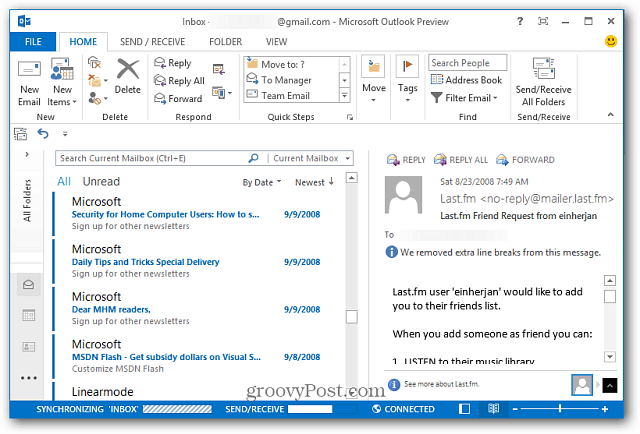Comment ajouter Gmail à Outlook 2013 à l'aide d'IMAP
Microsoft Office Microsoft Google Outlook 2013 / / March 18, 2020
La configuration d'Outlook pour fonctionner avec Gmail IMAP était difficile avec Outlook 2007, c'est beaucoup plus facile avec Outlook 2010. Maintenant, voici à quel point le processus est simple dans Outlook 2013.
La configuration d'Outlook pour fonctionner avec Gmail IMAP était délicate de retour avec Outlook 2007, c'est beaucoup plus facile avec Outlook 2010. Maintenant, voici à quel point le processus est simple dans Outlook 2013.
Connectez-vous d'abord à votre compte Gmail et activez IMAP dans vos paramètres Gmail.
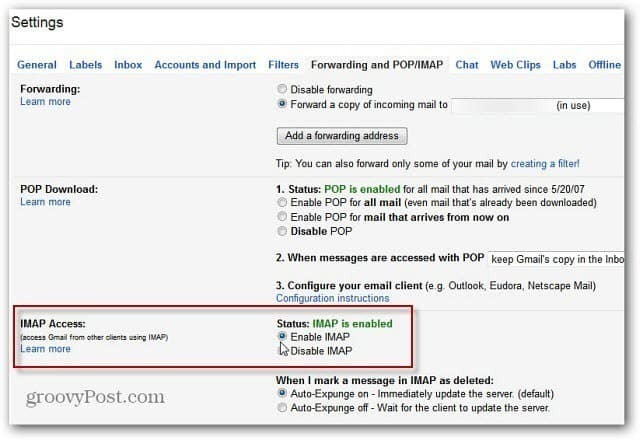
Ensuite, ouvrez Outlook - ici, je l'exécute sur une nouvelle installation de Windows 8. Sélectionnez la vignette Outlook 2013 dans l'écran de démarrage de Metro.
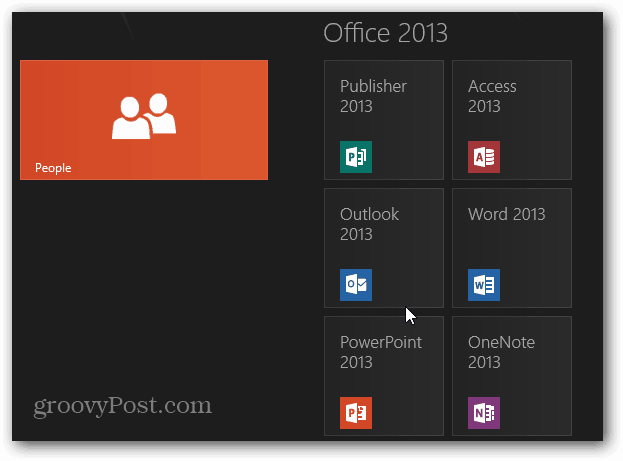
Étant donné que c'est la première fois que j'exécute Outlook 2013, l'assistant de configuration s'affiche.
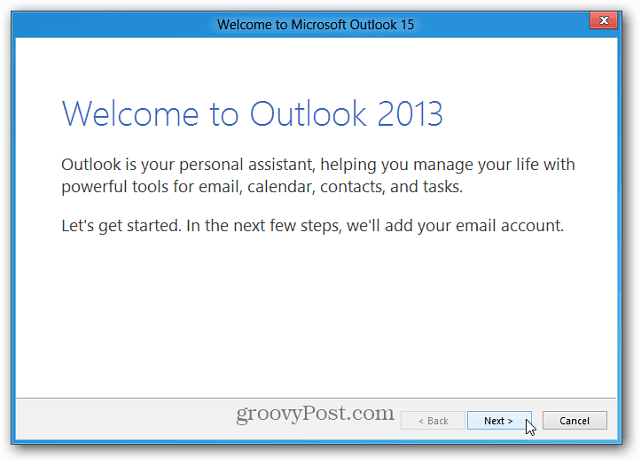
Sélectionnez Oui pour connecter un compte de messagerie POP, IMAP ou Exchange Active Sync. Cliquez sur Suivant.
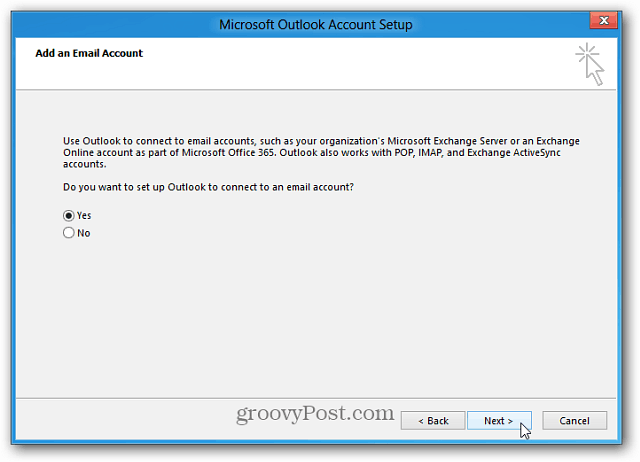
Maintenant, entrez simplement les détails de votre compte de messagerie et cliquez sur Suivant.
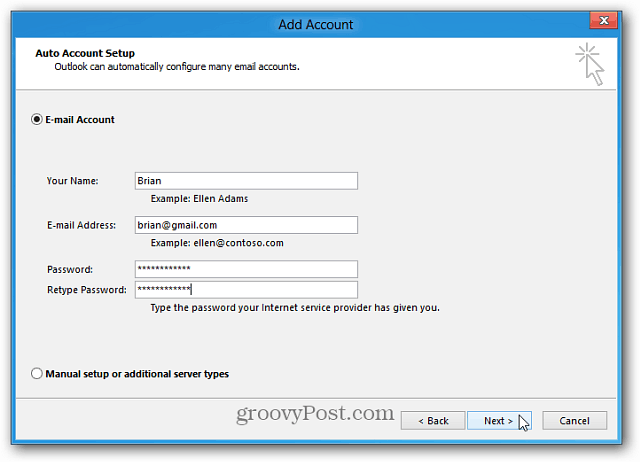
Si vous utilisez déjà un compte de messagerie, accédez à
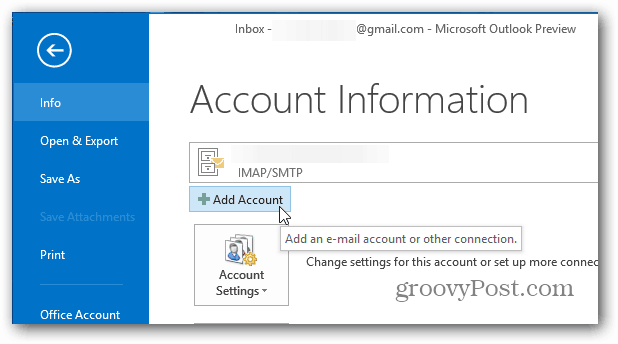
À condition que tout ait été saisi correctement, vous verrez Outlook configurer vos paramètres. Tout est bon pour aller… cliquez sur Terminer.
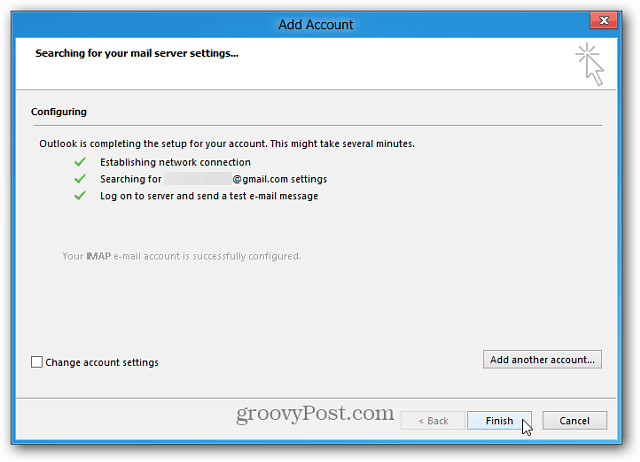
Vous pourrez désormais envoyer et recevoir des messages de votre compte Gmail via Outlook 2013.